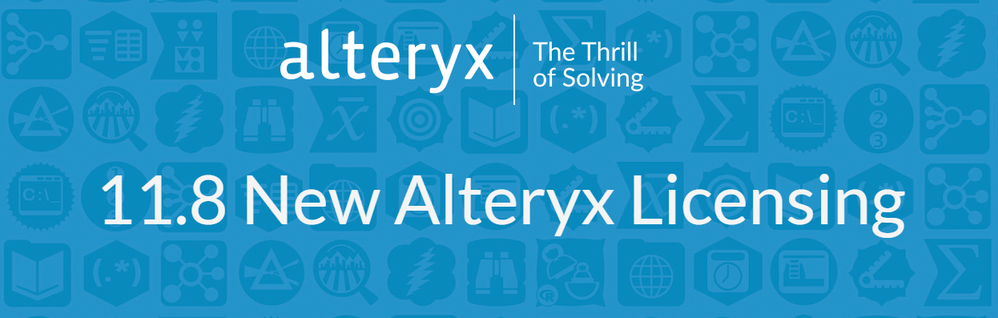Base de Connaissance
Apprenez auprès des experts.TIPS de la semaine
Chaque semaine, découvrez de nouvelles astuces et bonnes pratiques pour devenir un expert !
Voir l'index- Community
- :
- Communauté
- :
- Apprendre
- :
- Base de Connaissance
- :
- Licence série partie 3-gestion de votre licence
Licence série partie 3-gestion de votre licence
- S'abonner au fil RSS
- Marquer comme nouveau
- Marquer comme lu
- Marquer
- S'abonner
- Page imprimable
- Signaler au modérateur
le 11-05-2018 08:09 PM
Bienvenue à la partie 3 de la série de licences. Dans cet article, vous apprendrez la relation de propriétaire de licence à l'utilisateur final, la gestion des licences, le renouvellement de licence, le déplacement des licences et les licences d'archivage.
11,8 et nouvelle licence FAQ-licence-FAQ-Alteryx-11-8
11,7 et plus d'informations de licence ci-dessous
Si vous êtes nouveau à Alteryx et n'avez pas lu la partie 1 et 2, s'il vous plaît les lire en premier:
Licence Series partie 1-Bienvenue à Alteryx
Licence série partie 2-installation de licence
Licence Series partie 4-erreurs de licence
Propriétaire de licence (Lo) – un propriétaire de licence est l'administrateur assigné à une licence particulière.
Le propriétaire de la licence recevra et distribuera les clés de licence aux utilisateurs finaux et gérera l'accès de l'utilisateur final au logiciel. La gestion des activations de l'utilisateur final peut se faire via la Galerie Alteryx.
Responsabilités du propriétaire de la licence:
1) gérer les licences sur Alteryx Gallery
2) distribuer des licences
(3) supprimer les utilisateurs de la licence
Gestion des licences:
Avec v 10.1 +, les propriétaires de licences peuvent maintenant gérer leurs clés de licence et les utilisateurs liés à eux via la Alteryx Analytics Gallery (Gallery.alteryx.com). Si vous êtes le propriétaire de la licence s'il vous plaît créer un signe dans les informations d'identification.
Remarque: Si vous utilisez des fichiers de licence cette option ne fonctionnera pas pour vous, car Alteryx n'a aucun moyen de communiquer avec vos systèmes. La gestion des fichiers doit être gérée sur la fin du propriétaire de la licence.
Pour accéder à vos licences dans la Galerie Alteryx, suivez les étapes ci-dessous:
(1) ouvrir un navigateur et aller à Gallery.alteryx.com
(2) Connectez-vous à votre compte, ou créez-en un si vous êtes un nouvel utilisateur
(3) cliquez sur l'icône Paramètres dans le coin supérieur droit:
(4) cliquez sur l'onglet licences de concepteur:
Affichage utilisateur:
Vue du propriétaire de la licence
De là, vous verrez les licences que vous êtes répertorié comme le propriétaire de la licence et vous serez en mesure de voir/modifier les utilisateurs de licence à partir de cet écran:
Informations utilisateur: date d'expiration:
Sièges utilisés/total disponible: supprimer l'utilisateur de la licence-une fois que l'utilisateur est supprimé, le siège de la licence sera ouvert à la réutilisation:
Licence de téléchargement:
Renouvellement de licence:
Dans la plupart des cas, votre entreprise a acheté des licences qui sont bonnes pour un an. À la fin de l'année, et après le renouvellement du contrat, vous recevrez une nouvelle clé de licence. Nous vous recommandons d'installer sur la clé actuelle, ne pas supprimer et installer le nouveau. Nous recommandons l'archivage de chaque clé.
Lorsque votre licence est à venir pour le renouvellement, vous pouvez recevoir cette alerte-licence est sur le point d'expirer: Contactez le propriétaire de la licence ou le responsable du compte
Archivage des gestionnaires de licences et des clés:
Vos fichiers de licence seront sauvegardés dans cet emplacement-C:/ProgramData/SRC/LicenseManager. Nous vous recommandons d'archiver ces fichiers lorsque vous avez acheté des données qui inclurait plus que le groupe de base de données Core ou d'autres configurations uniques de notre licence et les données. Pour archiver, veuillez créer un nouveau dossier dans le dossier License Manager et déplacer vos licences vers ce nouveau dossier. Le gestionnaire de licences utilisera ensuite la nouvelle clé de licence qui sera déplacée vers le dossier License Manager une fois la nouvelle clé activée.
Déplacement d'une licence:
Dans la version 10.1 +, le transfert d'une licence d'une machine à une autre a également été facilité par le concepteur, mais ne prend pas en charge l'utilisation simultanée d'une licence. Quelques scénarios courants pour cela est lorsque la machine d'un utilisateur échoue ou est remplacé et ils ont besoin pour activer Alteryx sur leur nouvelle machine ou lorsqu'un utilisateur quitte l'entreprise ou change de rôle.
Pour déplacer une licence manuellement (toute version de concepteur prise en charge) d'un ordinateur à un autre, procédez comme suit:
1. Sur l'ordinateur où la licence est actuellement installée, ouvrez le menu Outils >> gérer les licences:
2. Utilisez l'option "(-) supprimer la licence" dans le gestionnaire de licences avec la licence destinée à être supprimée en surbrillance:
3. Ensuite, il suffit de sélectionner l'option "(+) installer la licence" dans le gestionnaire de licence de l'ordinateur que vous souhaitez déplacer la licence à, en entrant la clé après avoir été invité.
En outre, avec v 10.1 +, vous pouvez accélérer le transfert en entrant simplement une clé de licence et e-mail associé-l'utilisateur verra un pop-up similaire à ce qui est montré ci-dessous:
Cliquez sur Oui puis transférez la licence sur la nouvelle machine, annulant le siège qu'elle tenait précédemment sur l'autre ordinateur et avec succès la licence de la machine utilisée.
Remarque: pour toutes les fonctions ci-dessus, les utilisateurs doivent être sur v 10.1 +. Lors du transfert d'une licence, le message n'apparaîtra que si l'ancienne machine avait également installé v 10.1 +. Les versions précédentes n'ont pas ces capacités de licence.
Licence Series partie 1-Bienvenue à Alteryx
Licence série partie 2-installation de licence
Licence Series partie 4-erreurs de licence
-
0
13 -
1
7 -
10
22 -
11
7 -
11.3
1 -
2018.3
1 -
5
11 -
6
2 -
Academy
1 -
ACE
1 -
ACE's Insight
3 -
ACE's Insights
2 -
Agréger
1 -
Ajouter des champs
1 -
Allumette floue
1 -
Alteryx Designer
9 -
Analyse géographique
1 -
Analyse normative
1 -
Analyse prédictive
2 -
Analyser
4 -
Analytic Apps & Macros
1 -
API
7 -
App
1 -
Application chaînée
2 -
Applications
1 -
Apps
9 -
Apps et macros
1 -
article
1 -
astuce
1 -
Astuce quotidienne
1 -
astuces
3 -
BASE DE CONNAISSANCE
1 -
Base de connaissances
1 -
blog
1 -
Bloquer
1 -
Cache
2 -
Cas courant
5 -
Cas courants
3 -
Cas d'usage courant
24 -
classement
1 -
Clustering
1 -
Comment
49 -
Comment j'ai relevé le défi
4 -
Communauté
5 -
Compte
1 -
Conditions d'utilisation
1 -
Confidentialité
1 -
Configuration
1 -
Connecteurs
9 -
Connector FTP
1 -
Connectors
1 -
Connexion de base de données
8 -
contribution
2 -
Dans la base de données
1 -
dataprep
1 -
dataviz
1 -
Date
1 -
Date heure
4 -
Date Time
2 -
DateHeure
1 -
dates
1 -
Designer
3 -
Developer
1 -
Documentation
15 -
Données
8 -
débuter
1 -
Défi hebdomadaire
4 -
Défis Hebdomadaires
2 -
Démarrage
1 -
Développeur
2 -
Enquête sur les données
2 -
Entrée
20 -
Entrée de données
1 -
Entrée dynamique
1 -
Explorateur
1 -
Expression
8 -
Exécuter la commande
3 -
Filtrer
1 -
Filtres
1 -
Format de Date
1 -
Formula
2 -
Formula Tool
1 -
Formule
4 -
Formule à plusieurs lignes
2 -
francophone
3 -
FTP
1 -
Fuzzy Matching
1 -
Galerie
9 -
Gallery
1 -
Gestionnaire d'alias
4 -
Google Analytics
2 -
groupe interne d'utilisateurs
1 -
importer
1 -
In Database
1 -
In-DB
1 -
Index
1 -
Informations personnelles
1 -
Installation
8 -
Jointure
4 -
Jour
1 -
JSON
1 -
LDR
1 -
Licences
5 -
Lignes directrices
1 -
Macro
1 -
Macro batch
6 -
Macro dev CS
2 -
Macro itérative
2 -
Macros
9 -
Maitrise de la fonction
2 -
Maîtrise d'Outil
4 -
Maîtrise de l'outil
23 -
Maîtrise de la fonction
3 -
Maîtrise de l’outil
2 -
Meilleures pratiques
18 -
Message d'erreur
5 -
Messagerie
1 -
MongoDB
1 -
Onboarding
1 -
Optimisation
1 -
Outil R
2 -
Outils d'interface
4 -
Outils de développement
4 -
Paramètres
2 -
Parse
2 -
Planificateur
5 -
Plusieurs jointures
1 -
PNL
1 -
Politiques
2 -
position
1 -
Power BI
1 -
Pratiques Exemplaires
1 -
Processus d'accueil
1 -
Processus d'intégration
1 -
Préparation
10 -
publication
1 -
Publier
2 -
Python
2 -
rang
1 -
Rapports
1 -
Rechercher et remplacer
1 -
Regex
2 -
Rejoindre
3 -
Réglementaire
1 -
Saisie de texte
1 -
Salesforce
2 -
SDK
1 -
Self Service Analytics
1 -
Server
1 -
serveur
1 -
SFTP
1 -
Sortie
12 -
Sortie de données
1 -
Spatial Analysis
1 -
Spatial Coverage
1 -
SRB.
1 -
Sélectionner
1 -
Tableau
1 -
Telco
1 -
test
1 -
Texte en colonnes
1 -
Tip du jour
1 -
Tips
1 -
Tool Mastery
2 -
Traitement dynamique
5 -
Transformation
1 -
Transposer
1 -
Traçabilité
1 -
Trier
1 -
Trucs et astuces
36 -
Télécharger
7 -
Union
1 -
Unique
1 -
User Group
1 -
utilisateurs
1 -
WinScp
1 -
Workflow
27 -
À
2 -
Échantillon
1
- « Précédent
- Suivant »